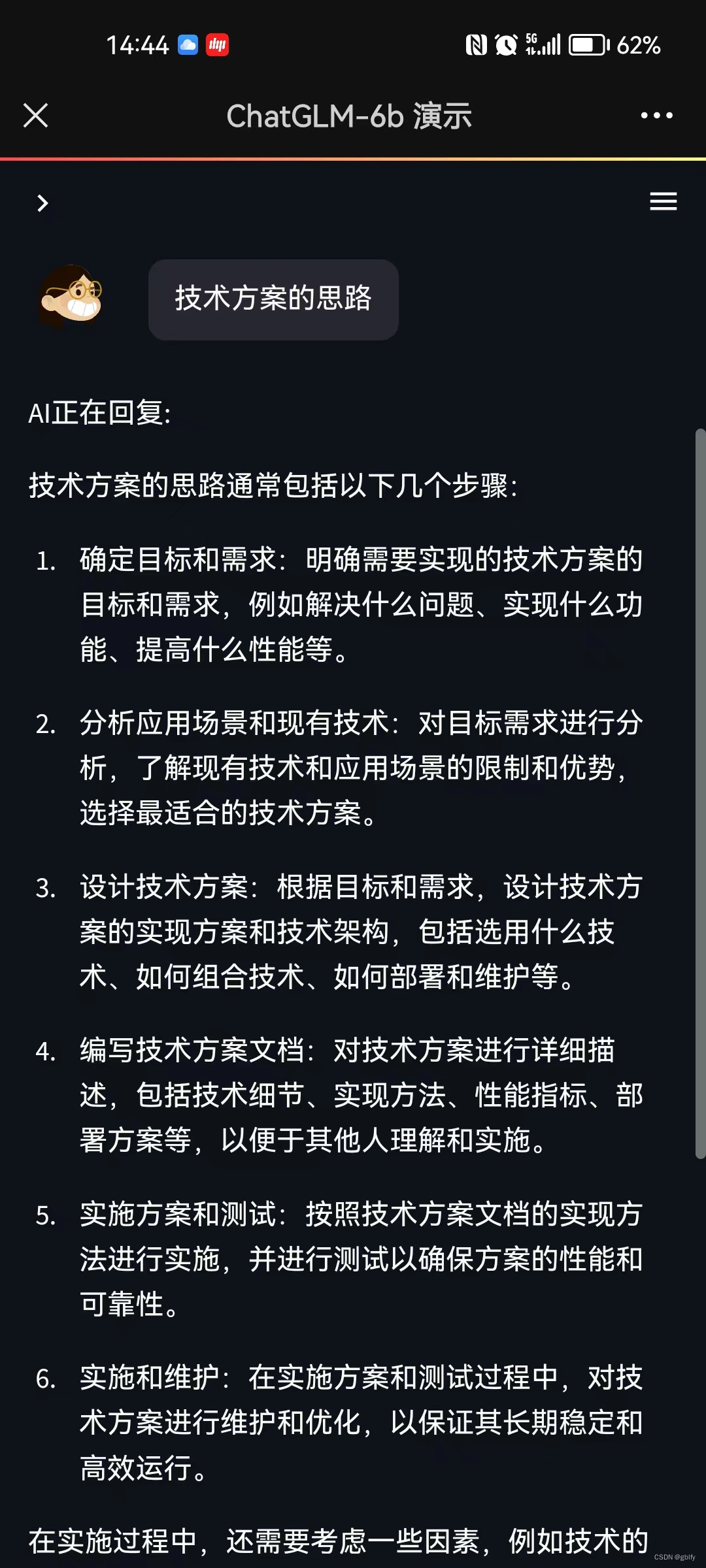

文章目录
一、背景
最近GPT不仅发布了GPT-4,而且解除封印可以联网了。不得不赞叹AI更新迭代的速度真快,都跟不上节奏了。但是大家也注意到了吧,随着GPT的每次更新,OpenAI对其开放使用的限制也越来越大。之前国内网随便访问GPT3,现在动不动就封号
所以,今天就来教大家部署国内清华大学开源的ChatGLM-6B。简单介绍下,ChatGLM是对话语言模型,对中文问答和对话进行了优化。当前训练模型有62亿参数,后续还会推出1300亿参数的大模型,期待国内的ChatGLM能越做越强大。
1. ChatGLM的开源地址
ChatGLM的开源地址: THUDM/ChatGLM-6B
2. ChatGLM-6B模型
https://huggingface.co/THUDM/chatglm-6b/tree/main
废话不多说了,直接上效果,以下是由ChatGLM中文对话的结果
(文末给大家准备了ChatGLM的免费体验地址 和 算力平台免费体验方式,一定看到文章结尾哦)
二、服务器选型
2.1. 运行要求
硬件需求
量化等级最低 GPU 显存(推理)最低 GPU 显存(高效参数微调)FP16(无量化)13 GB14 GBINT88 GB9 GBINT46 GB7 GB
2.2. 服务器选型
官方说明ChatGLM对硬件的配置要求至少13G的显存
要准备的东西如下:
一台GPU云服务器(16GB显存,32G内存)
云服务器上已安装好显卡驱动cuda和pytorch框架(平台都有现成的镜像,直接安装即可)
再来说说服务器厂商的选择,GPU服务器比较贵,所以小卷对比了一些大厂和小厂的GPU规格,这里只看配置符合要求且价钱合适的
厂商配置价钱优势阿里云4核-15G内存-16显存NVIDIA T41878/月大厂服务,但是价钱太贵腾讯云10核-40G- NVIDIA T48.68/小时大厂服务,但独占1颗GPU价钱略高华为云8核-32G-16显存NVIDIA T43542/月大太贵mistGPU8核-32G-24G显存NVIDIA 30904.5/小时缺点:只有1GB免费存储揽睿星舟10核-40G-24G显存NVIDIA 30901.9/小时推荐,配置高且价钱低,现在NVIDIA 3090有特价
我们这里使用揽睿星舟这个算力平台的服务器,价钱就是优势哦。需要注意的是,GPU服务器要选按量计费,就是你用的时候按使用时长计费,不用时关掉就不会计费
三、服务器配置
这一步购买服务器并安装环境,比较简单
3.1. 注册使用
官网地址:https://www.lanrui-ai.com/register?invitation_code=4126597164
3.2. 购买服务器并安装镜像
在网站的算力市场购买需要的服务器配置,这里我选的是3090-24G这款,点击使用按钮进入镜像安装界面
运行环境镜像选【公共镜像/pytorchofficial-1.12.1-cuda11.6-cudnn8-devel】
等待5分钟左右,工作空间就创建好了,点击 进入-> JupyterLab进入服务器,接下来就准备ChatGLM的安装就行了
四、部署ChatGLM
4.1. conda环境安装
wget -c https://repo.anaconda.com/archive/Anaconda3-2021.05-Linux-x86_64.sh
cd /home/user
bash Anaconda3-2021.05-Linux-x86_64.sh
一路选择yes
配置环境变量
vim /etc/profile
exportPATH=/root/anaconda3/bin:$PATH
刷新环境变量
source /etc/profile
服务验证
conda -V
镜像源配置
vim ~/.condarc
channels:
- http://mirrors.aliyun.com/anaconda/cloud/stackless
- https://mirrors.aliyun.com/anaconda/cloud/simpleitk
- https://mirrors.aliyun.com/anaconda/cloud/rdkit
- https://mirrors.aliyun.com/anaconda/cloud/rapidsai
- https://mirrors.aliyun.com/anaconda/cloud/qiime2
- https://mirrors.aliyun.com/anaconda/cloud/pyviz
- https://mirrors.aliyun.com/anaconda/cloud/pytorch3d
- https://mirrors.aliyun.com/anaconda/cloud/pytorch-test
- https://mirrors.aliyun.com/anaconda/cloud/pytorch
- https://mirrors.aliyun.com/anaconda/cloud/psi4
- https://mirrors.aliyun.com/anaconda/cloud/plotly
- https://mirrors.aliyun.com/anaconda/cloud/omnia
- https://mirrors.aliyun.com/anaconda/cloud/ohmeta
- https://mirrors.aliyun.com/anaconda/cloud/numba
- https://mirrors.aliyun.com/anaconda/cloud/msys2
- https://mirrors.aliyun.com/anaconda/cloud/mordred-descriptor
- https://mirrors.aliyun.com/anaconda/cloud/menpo
- https://mirrors.aliyun.com/anaconda/cloud/matsci
- https://mirrors.aliyun.com/anaconda/cloud/intel
- https://mirrors.aliyun.com/anaconda/cloud/idaholab
- https://mirrors.aliyun.com/anaconda/cloud/fermi
- https://mirrors.aliyun.com/anaconda/cloud/fastai
- https://mirrors.aliyun.com/anaconda/cloud/dglteam
- https://mirrors.aliyun.com/anaconda/cloud/deepmodeling
- https://mirrors.aliyun.com/anaconda/cloud/conda-forge
- https://mirrors.aliyun.com/anaconda/cloud/caffe2
- https://mirrors.aliyun.com/anaconda/cloud/c4aarch64
- https://mirrors.aliyun.com/anaconda/cloud/bioconda
- https://mirrors.aliyun.com/anaconda/cloud/biobakery
- https://mirrors.aliyun.com/anaconda/cloud/auto
- https://mirrors.aliyun.com/anaconda/cloud/Paddle
- https://mirrors.aliyun.com/anaconda/pkgs/r
- https://mirrors.aliyun.com/anaconda/pkgs/msys2
- https://mirrors.aliyun.com/anaconda/pkgs/main
- https://mirrors.aliyun.com/anaconda/pkgs/free
show_channel_urls: true
ssl_verify: true
allow_conda_downgrades: true
pip配置
[global]
index-url = http://mirrors.aliyun.com/pypi/simple/
[install]
trusted-host=mirrors.aliyun.com
4.2. 下载ChatGLM源代码

进入Jupyter的页面后,可以看到2个目录,对目录做下说明:
- data目录,存放数据,平台共享的
- imported_models目录,存放预训练模型,等会需要下载


点击data目录下,可以看到ChatGLM-6B文件夹,里面是ChatGLM的源代码。
注第一次是空的需要手动下载源码
如果没有ChatGLM-6B目录,那么我们这一步需要下载代码,操作如下:
页面打开一个Terminal终端,在Terminal终端执行命令
git clone https://github.com/THUDM/ChatGLM-6B.git

4.3. 下载模型
由于模型文件大需要执行以下命令再拉取chatglm-6b模型
mkdir /home/user/imported_models/model/
cd /home/user/imported_models/model/
aptinstall git-lfs
git lfs installgit clone https://huggingface.co/THUDM/chatglm-6b
4.4. 安装依赖
- 1.执行命令切换到ChatGLM-6B的目录
cd ChatGLM-6B
- 2.接着修改requirements.txt文件,把后续所有需要的依赖都加上,下面的配置加在文件末尾即可,如果文件里已加上这3个依赖,无需再修改。
vim requirements.txt

chardet
streamlit
streamlit-chat
- 3.加完之后save保存下文件,如图


- 4.接着命令行执行下面命令安装依赖
#使用默认镜像源下载会超时,这里用了清华的pip镜像源地址
创建虚拟环境
conda create -n ChatGLM python==3.10
conda init bash
重新打开一个新的窗口执行激活环境
conda activate ChatGLM
pip install -r requirements.txt -i https://pypi.tuna.tsinghua.edu.cn/simple/


这一步可能会执行报错
.ERROR: Could not install packages due to an OSError: Missing dependencies for SOCKS support
解决方法:切换到root用户后再执行命令
# 切换root用户sudosu# 重新执行
pip install -r requirements.txt -i https://pypi.tuna.tsinghua.edu.cn/simple/
4.4. 启动脚本修改
因为模型是单独文件夹存储的,所以需要修改启动脚本中读模型文件的代码
为了能从公网访问我们的ChatGLM,需要修改监听地址为0.0.0.0,端口为27777,这个是揽睿星舟平台的调试地址
修改步骤:
- 1.修改web_demo2.py文件中的模型路径,替换为模型的绝对路径,修改方法如下:
vim web_demo2.py

修改前的代码
tokenizer = AutoTokenizer.from_pretrained("THUDM/chatglm-6b", trust_remote_code=True)
model = AutoModel.from_pretrained("THUDM/chatglm-6b", trust_remote_code=True).half().cuda()
修改后的代码
tokenizer = AutoTokenizer.from_pretrained("/home/user/imported_models/model/chatglm-6b", trust_remote_code=True)
model = AutoModel.from_pretrained("/home/user/imported_models/model/chatglm-6b", trust_remote_code=True).half().cuda()

修改完后ctrl + s保存一下
4.5. 启动ChatGLM
在ChatGLM-6B目录下,命令行执行
python3 -m streamlit run ./web_demo2.py --server.port 27777 --server.address 0.0.0.0
启动ChatGLM的webui界面
看到http://0.0.0.0:27777字样说明成功启动了
五、使用
我们需要从浏览器访问刚部署的服务,回到揽睿星舟平台
在工作空间页面上点击自定义服务拷贝调试链接,然后把拷贝的链接在浏览器上打开

然后你就可以在这个页面开始对话了
注意第一次对话时,程序会加载模型文件,耗时会比较长,可以从刚才启动的命令行查看加载进度。
等第一次加载完成后,后面再对话,响应就很快了
六、对话效果
到这一步,所有安装部署过程就成功完成了,我们来看看效果吧,拷贝的链接在手机端也能打开,下面是手机端的效果
七、关闭服务
因为我们的服务按使用量收费的,所以不用时在页面上点击停止运行即可

八、重启服务
想重新运行服务的时候,点工作空间页面上的启动按钮。工作空间重新创建后,进入红色Jupyter,通过命令行再次启动
实例重启后conda环境需要重新安装
cd /home/user
bash Anaconda3-2021.05-Linux-x86_64.sh
一路选择yes
配置环境变量
vim /etc/profile
exportPATH=/root/anaconda3/bin:$PATH
刷新环境变量
source /etc/profile
服务验证
conda -V
cd /home/user/data/ChatGLM-6B/
# 创建虚拟环境
conda create -n ChatGLM python==3.10
conda init bash# 重新打开一个新的窗口执行激活环境
conda activate ChatGLM
安装依赖
pip install -r requirements.txt -i https://pypi.tuna.tsinghua.edu.cn/simple/
启动ChatGLM
python3 -m streamlit run ./web_demo2.py --server.port 27777 --server.address 0.0.0.0


如果报错请参考下面的异常汇总
六、异常汇总
6.1. not found icetk
ImportError: This modeling file requires the following packages that were not found in your environment: icetk. Run
pip install icetk
解决方案
cd data/ChatGLM-6B/
pip install icetk
python3 -m streamlit run ./web_demo2.py --server.port 27777 --server.address 0.0.0.0
版权归原作者 gblfy 所有, 如有侵权,请联系我们删除。